Tutoriel sur la fonctionnalité de combinaison SOLIDWORKS
La fonction Combiner dansSOLIDWORKSC'est un outil très utile, surtout en modélisation surfacique, car il permet de prélever des moules de pièces créées pour les opérations de moulage. Il est également utile pour créer des espaces négatifs dans lesquels une pièce peut s'insérer, afin de visualiser son emplacement potentiel dans un assemblage.
Comment utiliser la fonction Combiner
Pour combiner, ouvrez votre composant de base. Dans cet exemple, on va utiliser une vis de base.

Avec la vis de base dans la zone graphique, nous allons créer une esquisse pour notre fonction Combiner afin de découper ces filetages. On va créer une boîte en utilisant le centre de la pièce pour y placer un plan et y esquisser la boîte.

Une fois l'esquisse créée,Extruderle carré dans les deux sens pour recouvrir entièrement les filets jusqu'à la tête de la vis.
Assurez-vous de décocherFusionner les résultatsPar défaut, SOLIDWORKS fusionne les corps. En désélectionnant cette option, on s'assure que les pièces sont séparées, ce qui facilite la commande suivante.

Une fois le corps secondaire créé, utilisez l'outil Combiner pour découper l'espace négatif dans le cube.
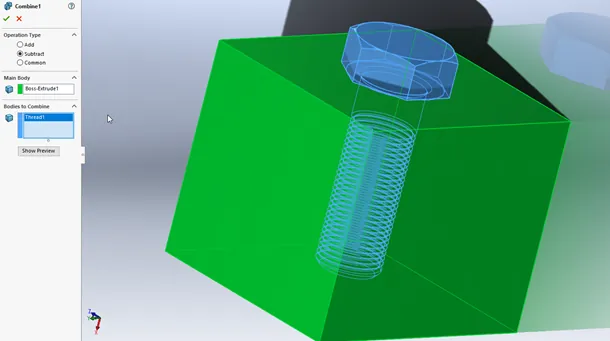
Lorsque nous sectionnons le corps, nous avons maintenant une découpe des fils après avoir utilisé la fonction Combiner.

Mélanger et mouler
L'outil Combiner est particulièrement efficace pour créer des moules. Le processus est sensiblement le même que ci-dessus, mais il nécessite de recouvrir toute la pièce.
Comme dans l'exemple Combine précédent, vous trouverez la pièce, puis créerez un corps qui couvre toute la pièce. (illustré ci-dessous)

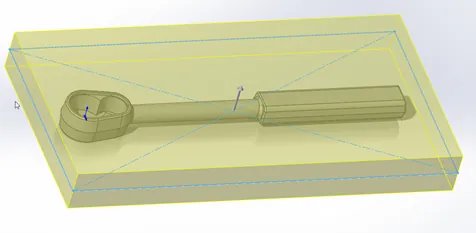
Avec le corps du moule créé autour de la pièce, et encore une fois, en veillant à désélectionnerFusionner les résultats,nous travaillerons sur la prochaine étape qui consiste à utiliser la fonction Combiner pour créer une cavité dans laquelle la pièce sera moulée.
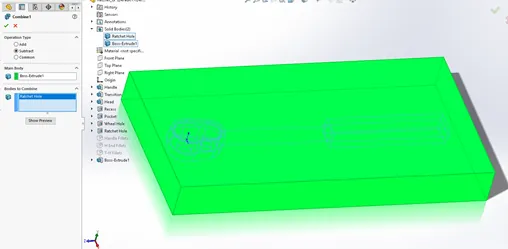
Ci-dessous se trouve la cavité, mais on a encore besoin d'en faire plus.
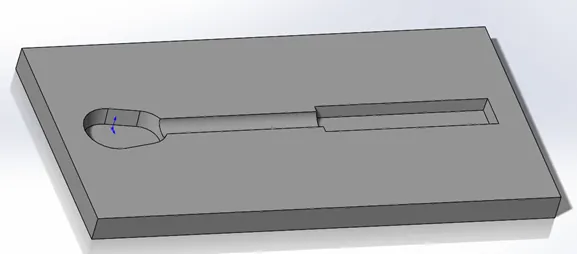
Ensuite, on doit créer la ligne de séparation : on a le noyau et la cavité. Pour ça, on doit faire une esquisse sur le côté du moule.
D'abord, créez une esquisse sur le côté gauche du moule.
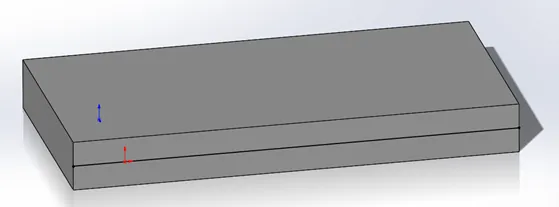
Sous leSurfacesonglet, utilisez leExtruder la surface fonctionnalité et étendre la ligne à travers la pièce.
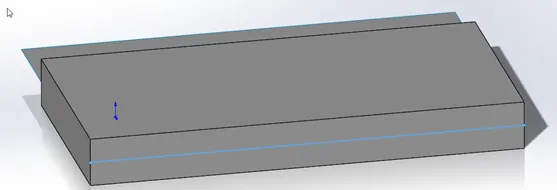
Avec cette surface créée, utilisez leCouper avec la surfacePossibilité de découper le moule en cavité et en noyau. Une fois la découpe effectuée, masquez la surface utilisée pour la découpe. Sauvegardez le fichier sous le nom de cavité. Un simple changement de direction dans la découpe de surface vous permettra d'enregistrer facilement l'autre côté sous le nom de noyau.
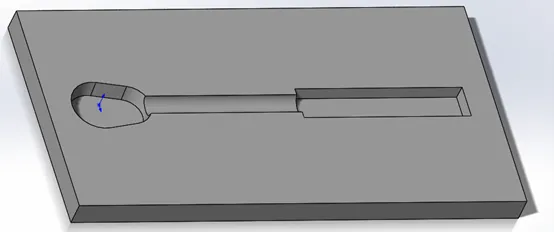
Avec ces étapes, vous avez créé un noyau et une cavité simples pour un moule.
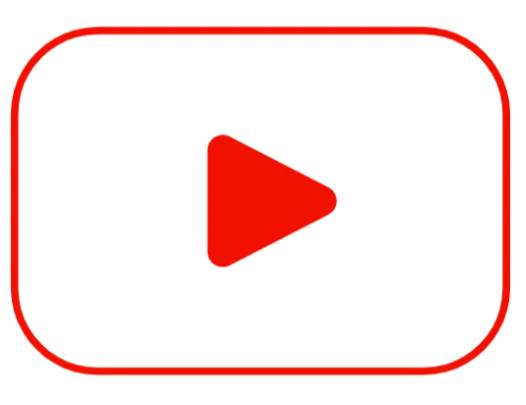 Nous avons aussi une vidéo YouTube qui illustre ce concept. Regardez-la ici.
Nous avons aussi une vidéo YouTube qui illustre ce concept. Regardez-la ici.
Plus de tutoriels SOLIDWORKS
Travailler avec des vues éclatées dans SOLIDWORKS
Insertion de cotes de modèle dans un dessin SOLIDWORKS
Mise à l'échelle d'une pièce dans SOLIDWORKS de deux manières différentes
Explication de SOLIDWORKS Path Mate
Comment créer une copie miroir de pièces dans SOLIDWORKS de deux manières différentes
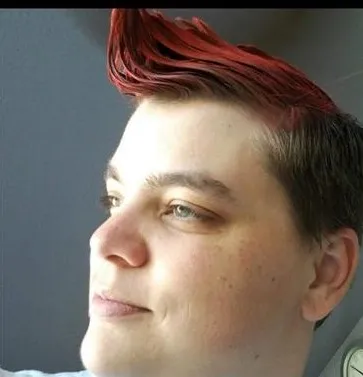
À propos de Krystal Petersen
Krystal Petersen est ingénieure en support technique SOLIDWORKS basée à Auburn Hills, Michigan. Krystal a étudié le génie des produits à Oakland Community College et a obtenu ses certifications CSWA et CSWP. Elle a rejoint le réseau VAR en 2015 avec DASI (maintenant GoEngineer). Krystal est une grande fan de Star Wars et aime passer son temps libre à pêcher et à camper.
Recevez notre vaste gamme de ressources techniques directement dans votre boîte de réception.
Désabonnez-vous à tout moment.